- يعد Microsoft Word أشهر محرر مستندات نصية في العالم ، لكنه لا يزال برنامجًا بعد كل شيء.
- سيوضح لك الدليل أدناه ما يجب فعله إذا لم تتمكن من تحرير مستند Word بعد الآن.
- نظرًا لأهمية منتجات Microsoft Office ، فقد أنشأنا ملف مايكروسوفت أوفيس فيكس مركز.
- هل تحتاج إلى مساعدة في حل المشكلات الأخرى المتعلقة بجهاز الكمبيوتر؟ زرنا قسم الإصلاح المخصص.

سيعمل هذا البرنامج على إصلاح أخطاء الكمبيوتر الشائعة ، ويحميك من فقدان الملفات ، والبرامج الضارة ، وفشل الأجهزة ، وتحسين جهاز الكمبيوتر الخاص بك لتحقيق أقصى أداء. إصلاح مشكلات الكمبيوتر وإزالة الفيروسات الآن في 3 خطوات سهلة:
- قم بتنزيل Restoro PC Repair Tool التي تأتي مع التقنيات الحاصلة على براءة اختراع (براءة اختراع متاحة هنا).
- انقر ابدأ المسح للعثور على مشكلات Windows التي قد تتسبب في حدوث مشكلات بجهاز الكمبيوتر.
- انقر إصلاح الكل لإصلاح المشكلات التي تؤثر على أمان الكمبيوتر وأدائه
- تم تنزيل Restoro بواسطة 0 القراء هذا الشهر.
هناك جدل مستمر حول ما إذا كان مايكروسوفت أوفيس، الذي يتضمن كلمة، لديها بالفعل أكثر من مليار مستخدم.
حسنًا ، انطلاقا من السهولة والطبيعة السهلة الاستخدام لبرامج Office ، قد يميل المرء إلى تصديق ذلك ، ولكن هذا خارج الموضوع.
يعد Microsoft Word أحد أسهل البرامج وأبسطها وأسرعها لكتابة المستندات وتحريرها وحفظها. لقد تم استخدامه لعقود حتى الآن ، وما زال مستمراً.
ولكن هناك بعض المشكلات المتعلقة بـ Word لا تختفي أبدًا ، ويستمر المستخدمون في السؤال عنها.
واحدة من هذه القضايا هيلماذا لا يمكنني تعديل مستند Word؟’
إذا كنت تواجه هذه المشكلة ، فتحقق من بعض الحلول التي يمكنك استخدامها لإصلاحها.
أسرع حل: تثبيت File Viewer Plus (مجانًا)
قبل البدء في البحث عن الأخطاء والمشكلات داخل نظام التشغيل الخاص بك ، نوصيك بالسماح لبرنامج جهة خارجية بتنفيذ المهمة نيابة عنك. يعد File Viewer Plus أداة رائعة تدعم أكثر من 300 نوع من أنواع الملفات.
يأتي أحدث إصدار مع دعم ملفات Word و PowerPoint و Excel و Visio و Project.
هذا ليس مجرد عارض ملفات ، ولكنه محرر ملفات قوي ومحول أيضًا. قم بتحرير مستندات Microsoft Word بسهولة وحفظ التغييرات.
الشيء الوحيد الذي عليك القيام به هو تنزيله وإعداده وفتح / تحرير ملفاتك به. سيساعدك أيضًا في الملفات الأخرى متى احتجت إلى ذلك.

عارض الملفات بلس 3
أداة فتح ملفات عامة لن تواجه أي مشكلة في فتح أي ملفات .doc أو .docx مزعجة لك. جربه الان مجانا!
ما يجب فعله هو أن Microsoft Word لن يعدل المستندات
- قم بإلغاء حظر المستند من الخصائص
- استخدم Word Online
- استخدم بديلًا لبرنامج Microsoft Word
- تحقق مما إذا كنت تستخدم إصدارًا تجريبيًا
- استخدام تراجع (CTRL + Z)
- تعيين الأذونات / إزالة الحماية
- تحقق مما إذا كان هناك مستخدم آخر لديه المستند مفتوحًا أو قيد الاستخدام
1. قم بإلغاء حظر المستند من الخصائص
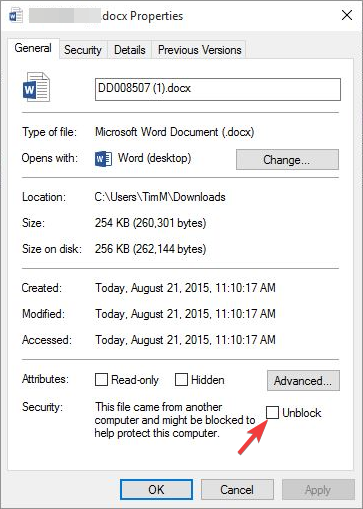
- احفظ المستند على جهاز الكمبيوتر أو محرك الأقراص الثابتة
- انقر بزر الماوس الأيمن فوق رمز المستند
- حدد خصائص
- انقر فوق إلغاء الحظر
إذا لم ينطبق ذلك ، فجرّب الحل التالي.
2. استخدم بديلًا لبرنامج Microsoft Word

يعد Microsoft Word بالفعل الحل الأمثل لفتح مستندات Word ، ولكن عندما يبدأ في التسبب في مشكلات لك ، فقد يكون البرنامج البديل هو خيارك الوحيد.
على سبيل المثال ، يعد WPS Office مشابهًا جدًا لـ Microsoft Office ، باستثناء أن معظم ميزاته مجانية بنسبة 100٪ ، مع إخفاء الميزات الأكثر تقدمًا فقط خلف نظام حظر الاشتراك غير المدفوع.
والأكثر من ذلك ، أن أولئك الذين استخدموا Microsoft WOrd طوال حياتهم سوف يحبون كيف تبدو واجهة مستخدم WPS Office المألوفة ، مما يسمح لك بالبدء في العمل معها دون الحاجة إلى مساعدة أو برنامج تعليمي.
لذلك ، إذا كنت تريد فتح ، وعرض ، وحتى إجراء قدر من التحرير على مستند Word ، فاستمر في استخدام WPS Office دون تردد.

مكتب WPS
بديل رائع لـ Microsoft Office وجميع مكوناته يوفر الكثير من الوظائف نفسها مجانًا. احصل عليها الآن!
زيارة الموقع
3. استخدم Word Online
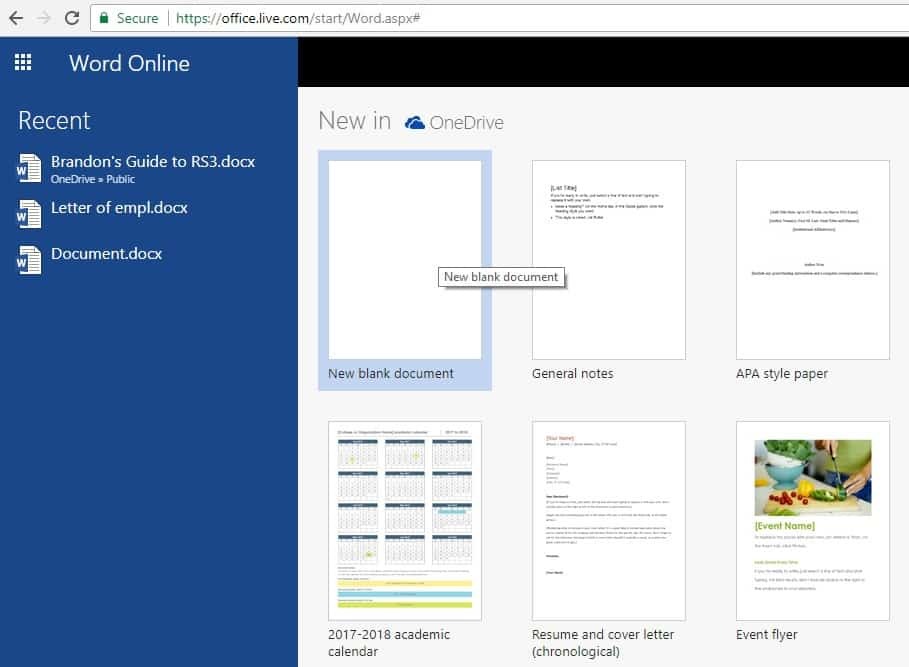
يعمل هذا الحل عندما لا يكون لديك Microsoft Office مثبتًا محليًا على جهازك. في هذه الحالة ، قم بما يلي:
- قم بتحميل الملف إلى برنامج سحابي مثل OneDrive من Microsoft
- قم بتحرير المستند باستخدام Word Online
ملحوظة: لا يحتوي Word Online على جميع ميزات برنامج Microsoft Office المثبت بالكامل.
Word Online لا يعمل أيضًا؟ تحقق من هذا الدليل وحل المشكلات بسرعة.
4. تحقق مما إذا كنت تستخدم إصدارًا تجريبيًا

في بعض الأحيان ، يتعذر على Word تنفيذ وظائف معينة بسبب استخدام إصدار تجريبي من Microsoft Office ، والذي انتهت صلاحيته.
قم بتشغيل فحص النظام لاكتشاف الأخطاء المحتملة

تنزيل Restoro
أداة إصلاح الكمبيوتر

انقر ابدأ المسح للعثور على مشاكل Windows.

انقر إصلاح الكل لإصلاح المشكلات المتعلقة بالتقنيات الحاصلة على براءة اختراع.
قم بتشغيل فحص للكمبيوتر الشخصي باستخدام Restoro Repair Tool للعثور على الأخطاء التي تسبب مشاكل الأمان وحالات التباطؤ. بعد اكتمال الفحص ، ستستبدل عملية الإصلاح الملفات التالفة بملفات ومكونات Windows حديثة.
في هذه الحالة ، ينتهي بك الأمر وظائف مخفضة ليس فقط على Word ، ولكن على البرامج الأخرى أيضًا. خلال هذه المرحلة ، لن تتمكن من الوصول إلى معظم الأوامر ، وبالتالي لا يمكنك إنشاء المستندات أو تحريرها أو حتى حفظها.
يمكنك فقط عرضها وطباعتها.
إذا كنت تستخدم إصدارًا تجريبيًا انتهت صلاحيته الآن ، فقم بشراء إصدار كامل من Microsoft Office ، وقم بتثبيته وتنشيطه لمواصلة الاستمتاع بـ Word.
5. استخدام تراجع (CTRL + Z)

في حالة ملاحظة تمييز النص أو "تجميده" ، يحدث هذا عندما يتم تحويل النص إلى حقل. في هذه الحالة ، يمكنك التراجع أو الضغط على زر Ctrl و Z في نفس الوقت.
تحقق أيضًا من سهم التراجع في القائمة العلوية لمعرفة ما إذا كنت قد أدخلت حقلاً مسبقًا. إذا كانت هذه هي الحالة ، فسيقوم "التراجع" بحل المشكلة.
وإلا فقم بإلغاء ارتباط الحقل باستخدام CTRL + SHIFT + F9.
6. تعيين الأذونات / إزالة الحماية

هناك حالات عندما تفتح مستندًا به قيود التحرير من إصدارات Word السابقة ، وعلى هذا النحو لا يمكنك تحرير المستند سواء كان لديك أذونات كلمة المرور إليه أم لا.
تحدث هذه المشكلة عندما يتم منح الحماية بكلمة مرور لحماية مستند Word ، ولكن ليس عند استخدام إدارة حقوق المعلومات.
بدلا من ذلك ، يمكنك استخدام سلعة مدير كلمة السر من قائمتنا لتجنب هذه المشكلة.
لحسن الحظ ، تتيح لك الإصدارات من عام 2003 فصاعدًا تعيين أذونات لأجزاء معينة من المستند لمستخدمين معينين ، والتي عند استخدامها ، تجعل المحتوى للقراءة فقط لبعض المستخدمين.
يؤدي فتح ملف من هذا النوع باستخدام إصدارات سابقة إلى فتحه ضمن الحالة "محمية" ، والتي تتيح للمستخدمين التعليق ولكن لا يمكنهم التعديل.
لإزالة هذه الحماية ، إليك الخطوات التي يمكنك اتخاذها:
لبرنامج Word 2013 ، 2010
- انقر ملف
- إختر خيارات
- انقر مركز الثقة في الجزء الأيمن
- حدد إعدادات مركز التوثيق وانقر عليها
- في الجزء الأيمن ، انقر فوق "نعم" مشهد محمي
- قم بإلغاء تحديد جميع المربعات الثلاثة الموجودة ضمن طريقة العرض المحمية
- انقر نعم
لبرنامج Word 2007
- انقر إعادة النظر
- انقر حماية المستند
- تحت يحمي المجموعة ، انقر فوق تقييد التنسيق والتحرير
- انقر وقف الحماية
لبرنامج Word 2003
- اذهب إلى أدوات قائمة
- انقر غير محمي
7. تحقق مما إذا كان هناك مستخدم آخر قد فتح المستند

في بعض الأحيان ، يتم قفل المستند الذي تحاول تحريره من قبل مستخدم آخر.
يحدث هذا عندما يمتلك شخص ما الملف ، أو عندما تحاول استخدام مستند موجود على شبكة مشتركة ، وفتحه مستخدم آخر.
إذا كان هذا هو الحال بالنسبة لك ، فلاحظ أن هذه الخطوات قد تختلف بناءً على إصدار Microsoft Windows الخاص بك:
- احفظ كل العمل الذي قمت بفتحه
- قم بإنهاء كافة البرامج
- اضغط على CTRL + ALT + DEL لفتح أمان Windows
- انقر فوق إدارة المهام
- انقر فوق العمليات
- انقر فوق Winword.exe ثم إنهاء العملية
- انقر فوق نعم ضمن مربع تحذير إدارة المهام
إذا ظهرت رسالة تفيد بأن البرنامج لا يستجيب ، فانقر فوق إنهاء الآن ثم تابع الخطوات التالية:
- انتقل إلى ملف
- انقر فوق "إنهاء" مدير المهام
- ابدأ Windows Explorer وانتقل إلى المجلد الذي يحتوي على مستند Word الذي تريد تحريره
- احذف مالك الملف (ملف .doc يشبه هذا: ~ $ cument.doc الموجود في نفس المجلد مثل المستند الذي تريد تحريره)
- افتح Word
- انقر فوق "لا" إذا طُلب منك تحميل التغييرات التي تم إجراؤها على القالب
- افتح مستند Word الخاص بك
هل هذه الحلول تعمل من أجلك؟ أو ربما هناك مشكلة معينة تواجهها مع Word؟ شارك معنا وسنسعى لمساعدتك.
قضايا الكلمات تدمر عملك؟ تحقق من هذه البدائل لـ Microsoft Office!
 هل ما زلت تواجه مشكلات؟قم بإصلاحها باستخدام هذه الأداة:
هل ما زلت تواجه مشكلات؟قم بإصلاحها باستخدام هذه الأداة:
- قم بتنزيل أداة إصلاح الكمبيوتر تصنيف عظيم على TrustPilot.com (يبدأ التنزيل في هذه الصفحة).
- انقر ابدأ المسح للعثور على مشكلات Windows التي قد تتسبب في حدوث مشكلات بجهاز الكمبيوتر.
- انقر إصلاح الكل لإصلاح المشكلات المتعلقة بالتقنيات الحاصلة على براءة اختراع (خصم حصري لقرائنا).
تم تنزيل Restoro بواسطة 0 القراء هذا الشهر.


